Satura rādītājs
Augstākie ietaupījumi (līdz 215 Apps) ir pārlūkprogrammas reklāmas programma, kas, iepērkoties tiešsaistē, parāda kuponus ar piedāvājumiem un reklāmu. Programmas izdevējs apgalvo, ka, iepērkoties tiešsaistē, var ietaupīt naudu. " Augstākie ietaupījumi" parasti ir iekļauta citu programmatūru instalēšanas programmās.*
Piezīme: Instalējot programmatūru datorā, vienmēr jāpievērš uzmanība.
Ja vēlaties noņemt " Augstākie ietaupījumi " lietojumprogrammu, izpildiet tālāk norādītās darbības:

Kā noņemt " Augstākie ietaupījumi " programmu no datora:
Solis 1. No datora atinstalējiet programmas, kas instalētas ar "215 Apps".
Saskaņā ar mūsu lasītāju komentāriem jaunākais variants " Augstākie ietaupījumi " programma nepastāv sarakstā "Pievienot/atcelt programmas". Šī iemesla dēļ mēs piedāvājam divas metodes, kā atinstalēt šo nepatīkamo programmu, un mēs esam atjauninājuši pārējos mūsu risinājumā nepieciešamos soļus. Ja neviena no divām ieteiktajām atinstalēšanas metodēm nedarbojas, turpiniet nākamos soļus.
1. metode: atinstalēt " Augstākie ietaupījumi " no Windows vadības paneļa.
2. metode: atinstalēt " Augstākie ietaupījumi " no " Augstākie ietaupījumi " Uzstādīšanas mape
1. metode: atinstalēt " Augstākie ietaupījumi " no Windows vadības paneļa.
1. Lai to izdarītu, dodieties uz Sākums > Vadības panelis .
{Windows 8: Noklikšķiniet ar peles labo poguli par apakšējais kreisais stūris un izvēlieties Vadības panelis }
{Windows XP: Sākt > Iestatījumi > Vadības panelis . }
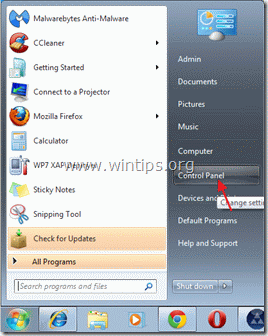
2. Divreiz noklikšķiniet, lai atvērtu " Pievienot vai noņemt programmas ", ja jums ir Windows XP vai
“ Programmas un funkcijas ", ja jums ir Windows 8, 7 vai Vista).

3. Programmu sarakstā atrodiet un noņemiet/ atinstalējiet šīs programmas:
a. Augstākie ietaupījumi (Līdz 215 Apps)*

2. metode: atinstalēt " Augstākie ietaupījumi " no " Augstākie ietaupījumi " Uzstādīšanas mape
Ja nevarat atrast Augstākie ietaupījumi Programmu sarakstā, pēc tam mēģiniet atinstalēt Supreme Savings no programmas instalācijas mapes. Lai to izdarītu:
- Atveriet Windows Explorer un dodieties uz : " C:\Programmu faili\Supreme Savings\ ". D ouble klikšķis lai palaistu " atinstalēt " lietojumprogrammu no šīs mapes.
Pārejiet uz nākamo soli.
Solis 2. Pārbaudiet, vai netiek palaisti ļaunprātīgi procesi, un pārtrauciet tos.
1. Lejupielādēt un saglabāt "RogueKiller" utilītu datorā'* (piemēram, darbvirsmā).
Paziņojums*: Lejupielādēt x86 versija vai X64 Atbilstoši operētājsistēmas versijai. Lai uzzinātu operētājsistēmas versiju, " Noklikšķiniet ar peles labo poguli " uz datora ikonas, izvēlieties " Īpašības " un apskatīt " Sistēmas tips " sadaļa.

2. Divreiz noklikšķiniet palaist RogueKiller.
3. Ļaujiet . iepriekšēja skenēšana, lai pabeigtu un pēc tam nospiediet uz " Skenēt ", lai veiktu pilnīgu skenēšanu.
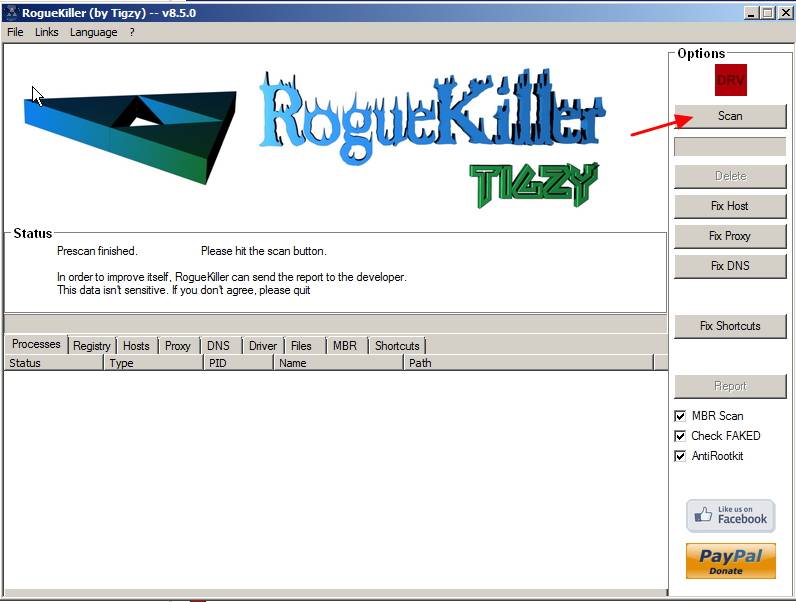
3. Kad pilnīga skenēšana ir pabeigta, dodieties uz visām cilnēm, lai atlasītu un "Dzēst" visus atrastos ļaunprātīgos vienumus.

3. solis: dzēsiet nevēlamu programmatūru un potenciāli nevēlamas programmas (PUP).
1. Lejupielādēt un palaist JRT - Junkware Removal Tool.

2. Nospiediet jebkuru taustiņu, lai sāktu datora skenēšanu ar " JRT - Junkware Removal Tool ”.
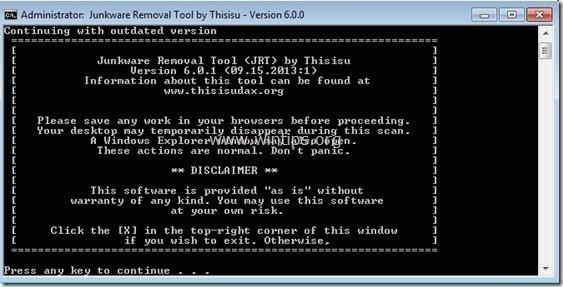
3. Esiet pacietīgi, līdz JRT skenē un attīra sistēmu.
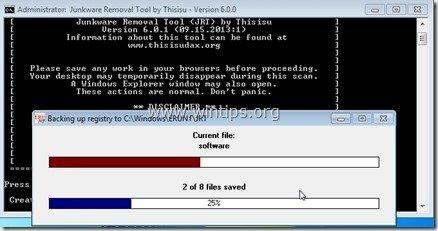
4. Aizveriet JRT žurnāla failu un pēc tam restartēt datoru.
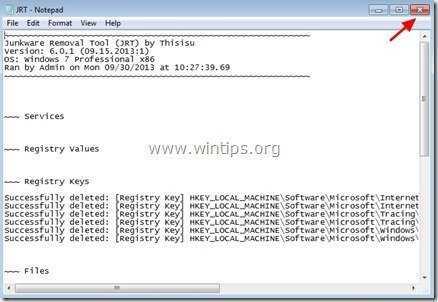
4. solis: iztīriet datoru, izmantojot programmu "AdwCleaner".
1. Lejupielādējiet un saglabājiet " AdwCleaner " utilītu savā darbvirsmā.
(Ritiniet lejup, līdz atradīsiet lejupielādes ikonu labajā pusē)

2. Aizveriet visas atvērtās programmas un Dubultklikšķis lai atvērtu "AdwCleaner" no darbvirsmas.
3. Prese " Dzēst ”.
4. Prese " OK " pie "AdwCleaner - Informācija" loga un nospiediet " OK " atkal restartēt datoru .

5. Kad dators tiek restartēts, aizvērt "AdwCleaner" informācijas (readme) logu un pāriet uz nākamo soli.
5. darbība. Pārliecinieties, ka " Augstākie ietaupījumi " paplašinājums (papildinājums) tiek noņemts no jūsu interneta pārlūkprogrammas.
Internet Explorer, Google Chrome, Mozilla Firefox
Internet Explorer
Kā noņemt " Augstākie ietaupījumi " paplašinājums no Internet Explorer & atjaunot pārlūkprogrammas iestatījumus.
1. Atveriet Internet Explorer un pēc tam atveriet IE failu izvēlni un izvēlieties:
“ Instrumenti " > " Papildinājumu pārvaldība ”.
Paziņojums*: Jaunākajās IE versijās nospiediet " Gear " ikona  augšējā labajā pusē.
augšējā labajā pusē.

2. Izvēlieties " Rīkjoslas un paplašinājumi" & atslēgt šādus paplašinājumus:
- Augstākie ietaupījumi Piezīme*: Noņemiet arī Vaudix , Zoomex vai Yontoo paplašinājumi, ja tādi ir .

3. Aizveriet visus Internet Explorer logus un restartējiet pārlūkprogrammu.
4. Dodieties uz 6. solis .
Google Chrome
Kā noņemt " Augstākie ietaupījumi " paplašinājums no Chrome.
1. Atveriet Google Chrome un dodieties uz Chrome izvēlni  un izvēlieties " Iestatījumi ".
un izvēlieties " Iestatījumi ".

2. Izvēlieties " Paplašinājumi" no kreisā loga.

3. Noņemt " Augstākie ietaupījumi " paplašinājums nospiežot "atkritumu urnu". ikonu šajā rindā*. Kad parādās apstiprinājuma dialoglodziņš, noklikšķiniet uz Noņemt .
Piezīme*: Noņemiet arī Vaudix , Zoomex vai Yontoo paplašinājumi, ja tādi ir .

4. Restartējiet Google Chrome un doties uz 6. solis .
Mozilla Firefox
Kā noņemt" Augstākie ietaupījumi " paplašinājums no Firefox.
1. Noklikšķiniet uz " Firefox" izvēlnes pogu Firefox loga augšējā kreisajā stūrī un dodieties uz uz “ Papildinājumi ”.

2. In " Paplašinājumi " opcijas, noklikšķiniet uz " Noņemt " pogu, lai noņemtu " Augstākie ietaupījumi " paplašinājums*.
Piezīme*: Noņemiet arī Vaudix , Zoomex vai Yontoo paplašinājumi, ja tādi ir .

3. Aizveriet visus Firefox logus un pāriet uz nākamo soli.
6. solis. Tīrīt datoru no atlikušā ļaunprātīgi draudi.
Lejupielādēt un instalēt vienu no visuzticamākajām BEZMAKSAS programmām pret ļaunprātīgu programmatūru, lai attīrītu datoru no atlikušajiem ļaunprātīgiem apdraudējumiem. Ja vēlaties būt pastāvīgi aizsargāti pret esošajiem un nākotnes ļaunprātīgas programmatūras apdraudējumiem, iesakām instalēt Malwarebytes Anti-Malware PRO:
MalwarebytesTM aizsardzība
Noņem spiegprogrammatūru, reklāmprogrammatūru un ļaunprātīgu programmatūru.
Sāciet savu bezmaksas lejupielādi tagad!
1. Palaist " Malwarebytes Anti-Malware" un ļaujiet programmai atjaunināt tās jaunāko versiju un ļaunprātīgu datu bāzi, ja nepieciešams.
2. Kad ekrānā parādās "Malwarebytes Anti-Malware" galvenais logs, izvēlieties " Veikt ātru skenēšanu " opciju un pēc tam nospiediet " Skenēt " pogu un ļaujiet programmai skenēt sistēmu, lai atrastu apdraudējumus.

3. Kad skenēšana ir pabeigta, nospiediet "OK" lai aizvērtu informatīvo ziņojumu, un pēc tam nospiediet . "Rādīt rezultātus" pogu, lai skatīt un noņemt atrastie ļaunprātīgie draudi.

4. Logā "Rādīt rezultātus", pārbaudīt - izmantojot peles kreiso pogu - visus inficētos objektus un pēc tam izvēlieties " Noņemt atlasīto " opciju un ļaujiet programmai noņemt atlasītos draudus.

5. Kad inficēto objektu noņemšanas process ir pabeigts. , "Restartējiet sistēmu, lai pareizi noņemtu visus aktīvos apdraudējumus".

6. Turpiniet uz nākamais solis.
Ieteikumi: Lai nodrošinātu, ka dators ir tīrs un drošs, veikt Malwarebytes Anti-Malware pilnu skenēšanu Windows "drošajā režīmā". .*
*Lai pārietu operētājsistēmas Windows drošajā režīmā, nospiediet taustiņu " F8 " taustiņu datora palaišanas laikā, pirms parādās Windows logotips. Kad " Windows paplašināto opciju izvēlne " ekrānā tiek parādīts, izmantojiet tastatūras bulttaustiņus, lai pārvietotos uz Drošais režīms un pēc tam nospiediet "ENTER “.
6. solis. Notīriet nevēlamus failus un ierakstus.
Izmantojiet " CCleaner " programmu un pāriet uz tīrs sistēmu no pagaidu interneta faili un Nederīgi reģistra ieraksti.*
* Ja nezināt, kā instalēt un izmantot "CCleaner", izlasiet šos norādījumus. .

Endijs Deiviss
Sistēmas administratora emuārs par Windows






